Du hast vor, Pinterest strategisch für dein Business zu nutzen? Dann solltest du deine Webseite bei deinem Pinterest Unternehmenskonto verifizieren und Metadaten auf deiner Website zur Verfügung stellen. Rich Pins bieten einen tollen Mehrwert für deine Pinterest Strategie und sollten deshalb keinesfalls fehlen.
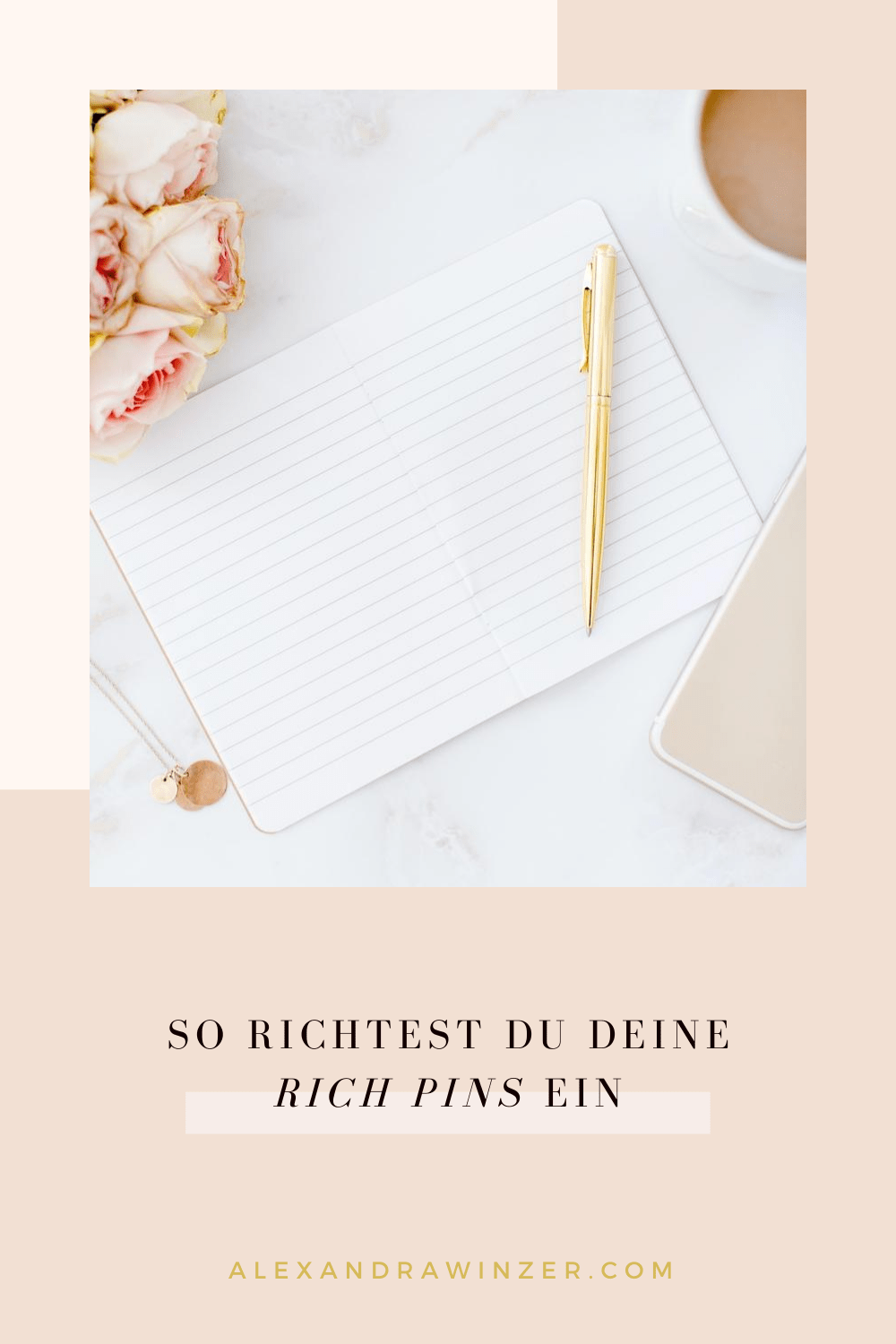
Inhaltsverzeichnis
Was ist überhaupt ein Rich Pin?
Ein Rich Pin ist ein Pin, der um weitere Informationen angereichert wird.
Im Gegensatz zu einem normalen Pin hast du damit die Möglichkeit, deinem Pin automatisch einen weiteren Beschreibungstext hinzuzufügen. Das bedeutet du hast mehr Platz, um wichtige Keywords zu implementieren und damit eine größere Chance bei Pinterest gefunden zu werden.
Durch die automatische Verwendung der Metadaten werden diese Details immer aktuell gehalten, sobald du sie auf deiner Webseite änderst.
Diese drei Arten von Rich Pins gibt es
Es gibt drei verschiedene Arten von Rich Pins: Produkt, Artikel und Rezept Pins.
1. Produkt Rich Pins
Wie der Name schon sagt, sind Produkt Pins vor allem für Onlineshops super interessant.
Pinterest zieht automatisch Informationen wie Preise, Verfügbarkeit und die Webseite des Shops und zeigt diese neben deinem Pin an.
Änderst du also einmal den Preis auf deiner Webseite, wirkt sich das auch auf deine Darstellung bei Pinterest aus, ohne, dass du manuell Hand anlegen musst.
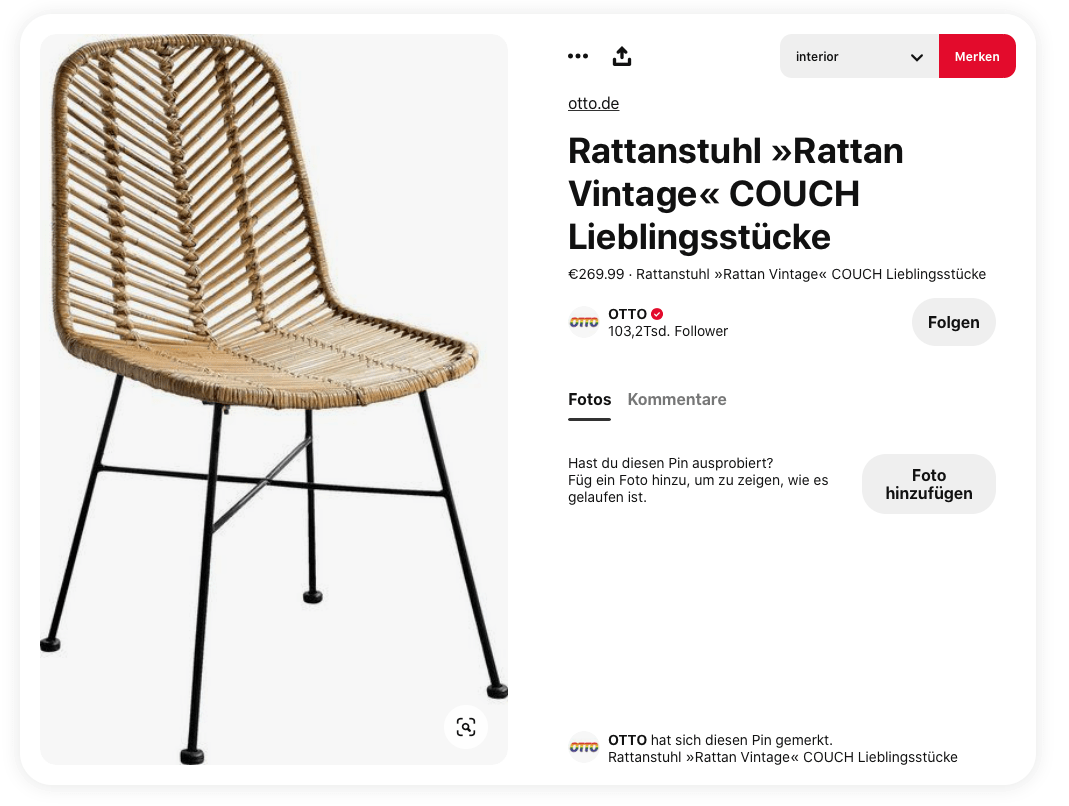
2. Artikel Rich Pins
Wenn du einen Blog oder ein Magazin betreibst, sind für dich vor allem die Artikel Pins von Bedeutung.
Sobald du also Content zur Verfügung stellst und auf diese Seite verweist, wird der Pin um Details, wie Überschrift, Auto und Beschreibung ergänzt. Bei Letzterem wird die sogenannte Metabeschreibung bzw. ein Ausschnitt davon gezogen.
Im Feed wird dir zusätzlich die Überschrift des Artikels angezeigt.
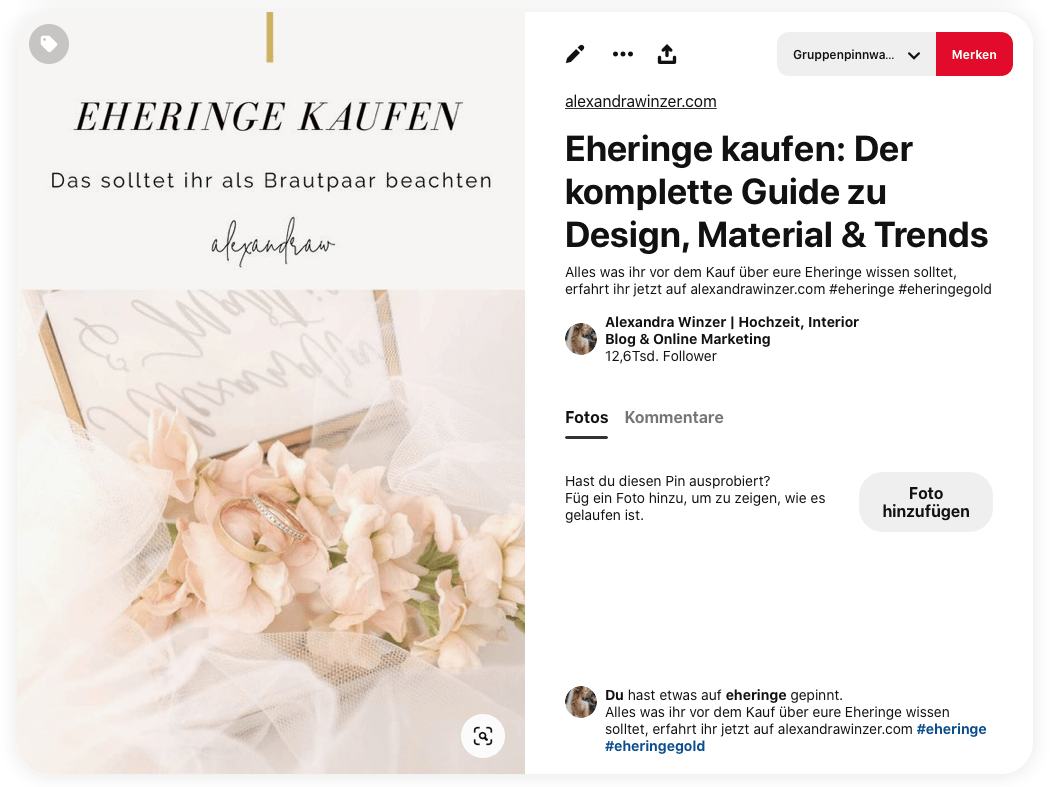
3. Rezept Rich Pins
Vor allem für Foodblogger oder Publisher von Rezepten interessant sind die Rezept Pins.
Hier werden direkt Informationen wie Zutaten, Zubereitungszeit und Portionsgrößen angezeigt. Man sieht so nicht nur auf den ersten Blick, dass sich hinter dem Pin ein Rezept verbirgt, sondern kann mit der Zutatenliste perfekt einkaufen gehen.
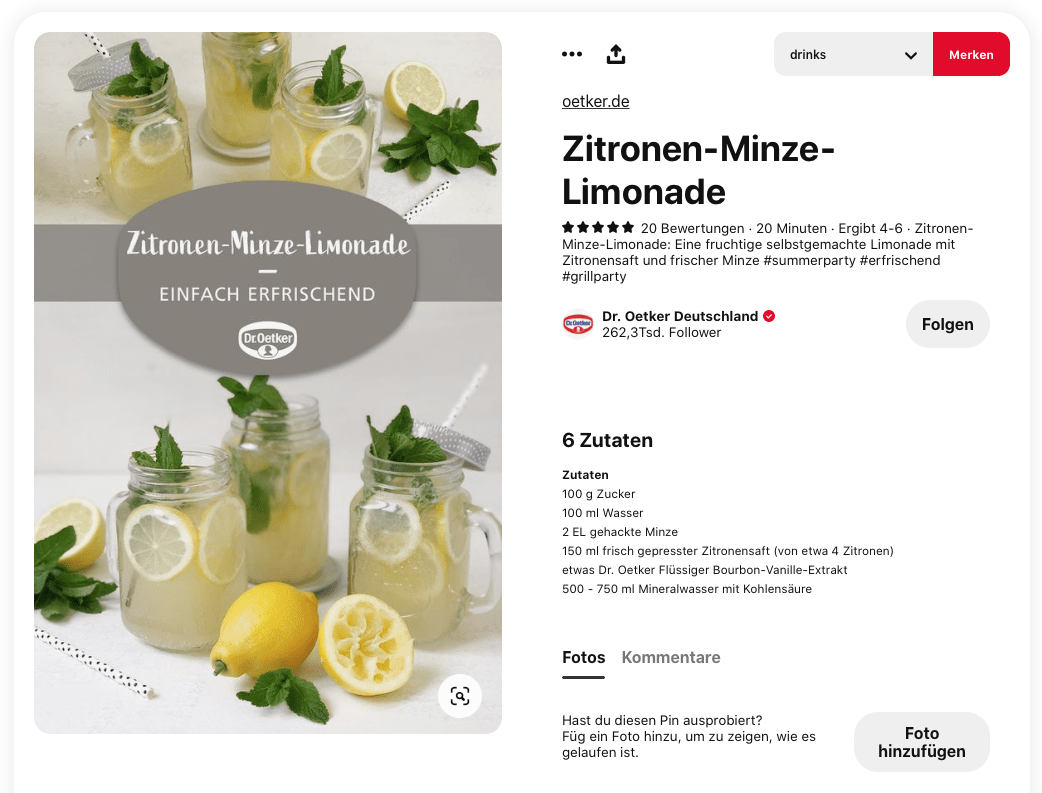
Wieso benötige ich Rich Pins?
Ich gehe davon aus, dass dich die bisherigen Informationen schon ganz gut überzeugt haben. Doch es gibt einen wichtigen Punkt, weshalb du dafür sorgen solltest, dass Pinterest deine normalen Pins in Rich Pins verwandelt.
Rich Pins werden von Pinterest bevorzugt ausgespielt.
Das benötigt nun wirklich keinerlei Ergänzung, oder?


Rich Pins einrichten: so geht’s!
Die gute Nachricht zuerst: das Rich Pins einrichten ist nicht schwierig und super schnell gemacht.
- Habe ein Pinterest Unternehmensprofil.
- Verifiziere deine Website bei Pinterest.
- Baue Metadaten auf deiner Webseite ein. Dazu kannst du z.B. ein Tool nutzen, wie ich dir weiter unten am WordPress Beispiel zeige.
- Nun musst du nur noch Metadaten für alle künftigen Seiten vergeben.
- Kann Pinterest die Metadaten auf deiner Seite auslesen, werden deine Pins automatisch in Rich Pins umgewandelt.
Update August 2023: Rich Pins müssen nicht mehr, wie noch vor kurzem notwendig, mit einem Extratool, dem Rich Pin Validator, aktiviert werden.
Step-by-Step Anleitung für Rich Pins bei WordPress
1. Installiere das Plugin YOAST SEO
Dieses Plugin ist nicht nur für das Rich Pins einrichten super praktisch, sondern sollte generell zu deinen Plugin Essentials gehören, um deine Webseite in Sachen SEO zu optimieren. Ich benutze das Tool schon seit vielen Jahren und kann es dir nur ebenfalls ans Herz legen.
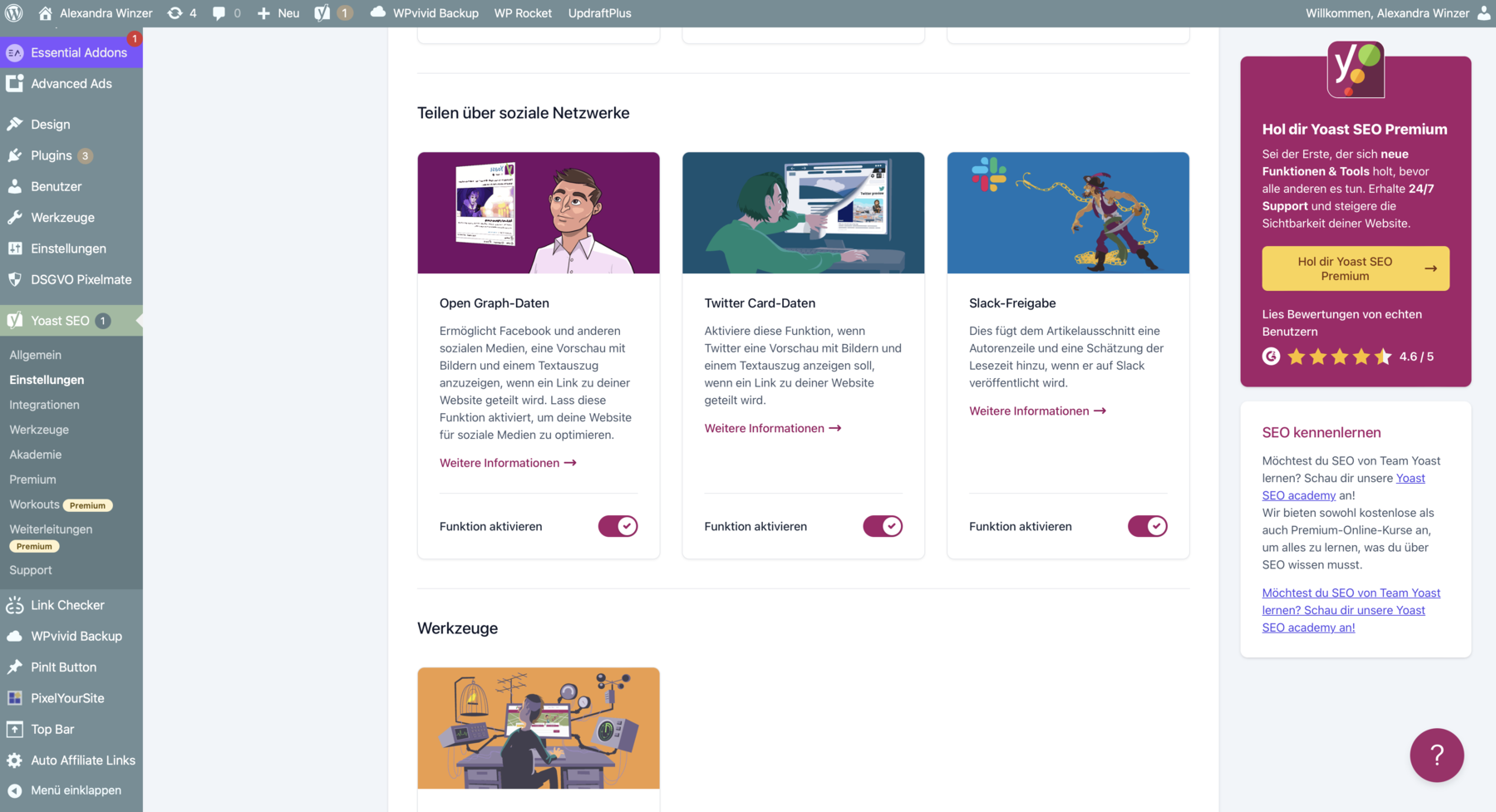
2. Aktiviere die Einstellung Open Graph Meta Data
Nach der Installation solltest du das Plugin zunächst aktivieren und im Anschluss den Menüpunkt „Einstellungen“ aufrufen. Scrolle dort bis zu „Teilen über Soziale Netzwerke“ nach unten und stelle sicher, dass du Einstellung „Open Graph Meta Data hinzufügen“ auf aktiviert gestellt hast.
3. Metabeschreibungen hinzufügen
Damit Pinterest sich sinnvolle Beschreibungstexte und Details für deine Rich Pins ziehen kann, ist es wichtig, dass du die Metabeschreibung von Yoast ausfüllst. Ansonsten wird die Einleitung deines Beitrags als Alternative genommen, die in der Regel oft nicht alle wichtigen Keywords enthält.
4. Pinterest verwandelt deine Pins automatisch in Rich Pins
Sobald Pinterest die erforderlichen Informationen auf deiner Seite findet, werden deine Pins automatisch zu Rich Pins.
Verwendest du bereits Rich Pins für dein Pinterest Unternehmensprofil?

Pinterest SEO & CO: Tipps für mehr Reichweite mit Pinterest
[…] Hier findest du heraus, wie Rich Pins funktionieren und hier, wie du Rich Pins einfach einrichtest. […]
Pinterest verifizieren: So geht's mit deiner Webseite | Alexandra Winzer
[…] Außerdem hast du mit der Verifizierung deiner Webseite bei Pinterest Zugang zu weiteren tollen Funktionen: Pinterest Analytics & Rich Pins. […]
Katja
Super beschrieben, Alexandra. Danke
Bernd
Danke für die Erklärung, leider habe ich es noch nicht vollständig verstanden, wo muss ich die Rich Pins Validieren lassen? Ich finde dazu keinen Eintrag in meinem Pinterest Account.
Alexandra Winzer
BerndHallo Bernd, die Notwendigkeit der extra Aktivierung wurde vor ein paar deaktiviert, d.h. du bekommst nun automatisch Rich Pins sobald Pinterest auf deiner Seite Metadaten auslesen kann. Vorher musste es auf einer Extraseite aktiviert werden. Das ist jetzt aber nicht mehr notwendig, daher konntest du die verlinkte Seite nicht mehr öffnen. Viel Erfolg dir auf Pinterest! Ally
Doppelstabmattenzaun
Dank deines Artikels habe ich jetzt nicht nur Rich Pins für meine Website eingerichtet, sondern auch ein tieferes Verständnis für Pinterest und seine vielfältigen Möglichkeiten gewonnen. Ich kann es kaum erwarten, mehr von deinen Expertentipps zu lesen!
Liebe Grüße,
Anja